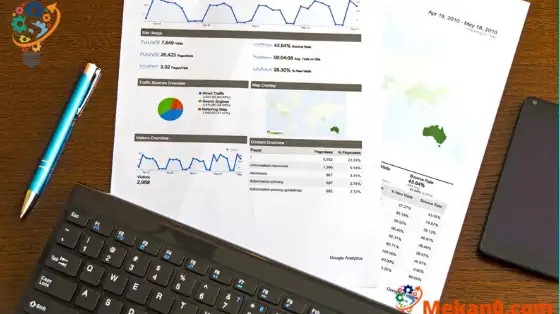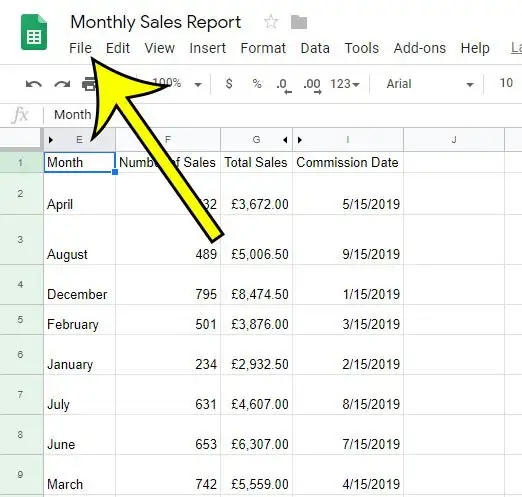Google 문서, Google 프레젠테이션 및 Google 스프레드시트와 같은 Google 앱에는 적절한 상황에서 매우 유용할 수 있는 잘 알려지지 않은 기능이 있습니다. 이러한 기능 중 하나에는 변경 사항이 있을 때 Google에서 문서를 추적하는 버전 기록이 포함됩니다.
스프레드시트를 변경하고 나중에 그것이 버그라는 것을 깨달은 적이 있습니까? 이러한 유형의 변경 사항은 종종 Ctrl + Z 또는 응용 프로그램의 실행 취소 옵션을 사용하여 실행 취소할 수 있지만 그렇지 않은 경우도 있습니다.
일반적으로 모든 것을 수동으로 다시 빌드하거나 현재 파일을 포기하고 다시 시작해야 한다고 결정할 수 있습니다. 그러나 Google 스프레드시트에는 버전 기록이라는 기능이 있어 스프레드시트를 과거에 저장한 버전으로 복원할 수 있습니다. 아래 가이드에서 방법을 알려드립니다.
Google 스프레드시트의 버전 기록에서 버전을 복원하는 방법
- 파일을 엽니다.
- 탭을 클릭 파일 .
- 고르다 아카이브 버전 , 그런 다음 버전 기록 보기 .
- 버전을 선택합니다.
- 버튼을 클릭 이 버전 복원 .
- 딸깍 하는 소리 회복 확인용.
아래 가이드는 이러한 단계의 이미지를 포함하여 Google 스프레드시트에서 이전 버전을 복원하는 방법에 대한 추가 정보로 계속됩니다.
Google 스프레드시트에서 버전 기록을 사용하는 방법(그림과 함께 안내)
이 문서의 단계는 웹 브라우저의 데스크톱 버전에서 구현되었습니다. Google Chrome , 하지만 Firefox 또는 Edge와 같은 다른 데스크톱 브라우저에서도 작동합니다. 파일의 이전 버전을 복원하면 해당 시점 이후에 파일에 추가된 모든 수정 사항, 변경 사항 또는 데이터가 제거됩니다.
1단계: Google 드라이브에 로그인 https://drive.google.com 그리고 파일을 엽니다.
2단계: 탭 선택 파일 창의 왼쪽 상단에 있습니다.
3단계: 선택 아카이브 버전 메뉴에서 버전 기록 보기 .
를 눌러 이 메뉴를 열 수도 있습니다. Ctrl+Alt+Shift+H 키보드에.
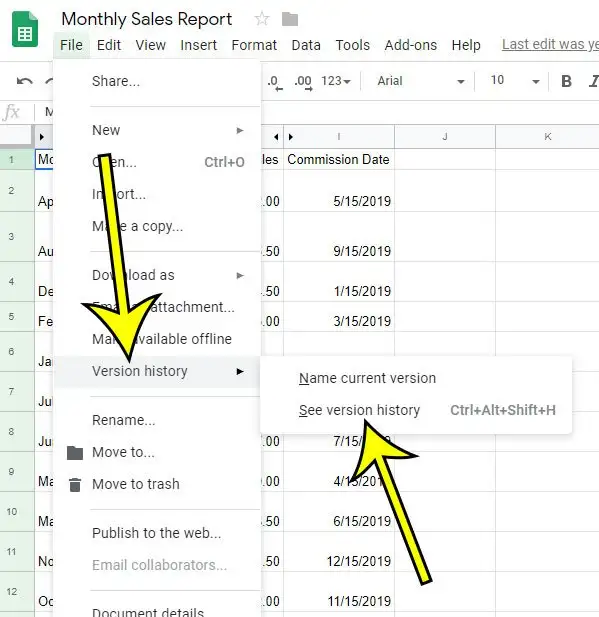
4단계: 창 오른쪽에 있는 목록에서 복원하려는 파일 버전을 클릭합니다.
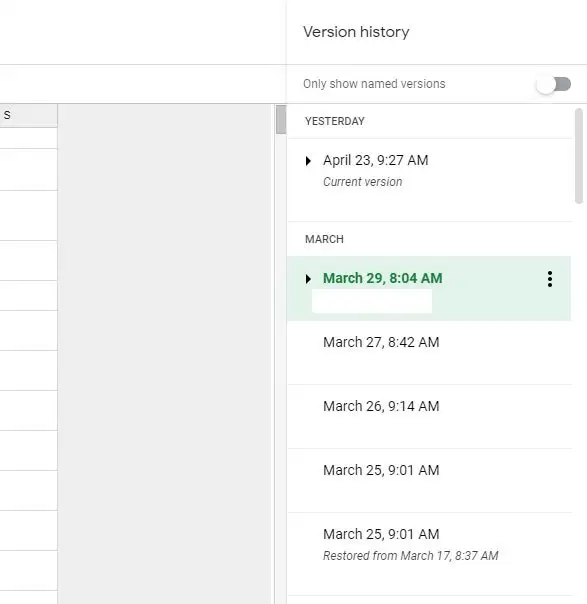
5단계: 녹색 버튼을 클릭합니다. 이 버전 복원 창 상단에.
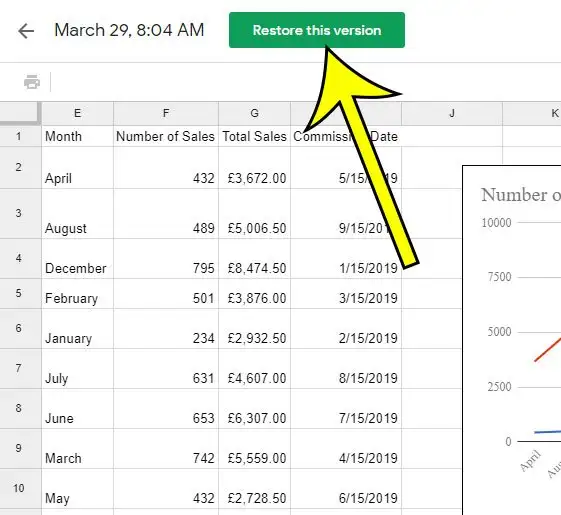
6단계: 버튼 클릭 회복 팝업 창에서 작업을 수행할 것인지 확인합니다.
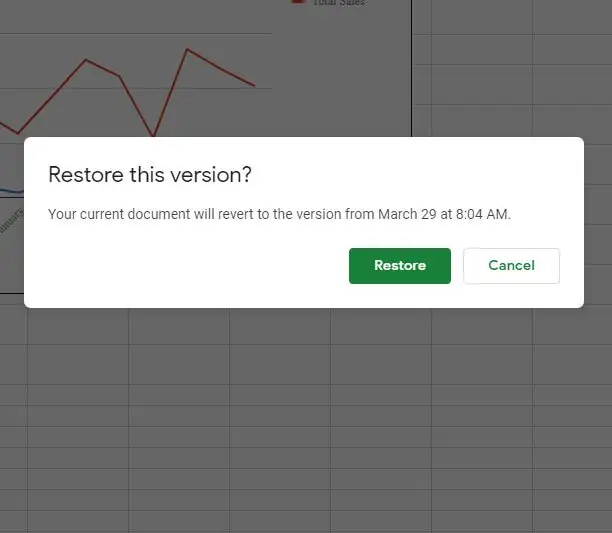
Google 스프레드시트에서 이전 버전으로 작업하는 방법에 대한 추가 논의와 함께 튜토리얼이 아래에서 계속됩니다.
이전 버전을 복원하면 이전 버전은 어떻게 됩니까?
다른 버전의 파일을 사용하기 시작하면 약간 혼란스러울 수 있습니다. 다행히도 Google 스프레드시트는 모두 동일하게 유지합니다. 즉, 스프레드시트의 이전 버전을 복원하도록 선택하더라도 복원을 수행하기 전 버전으로 돌아갈 수 있습니다.
기본적으로 Google 스프레드시트는 저장한 파일 버전을 지우지 않습니다. 업데이트 내역에는 이전 버전보다 이전 버전이 포함되며 이전 버전을 적용한 후 버전을 관리할 수 있습니다.
버전 기록에서 버전을 복원하도록 선택하면 새 버전에 "xx에서 복원됨"이라는 레이블이 지정되며 여기서 "xx"는 날짜입니다.
Google 스프레드시트를 이전 버전으로 복원하는 방법 자세히 알아보기
Google 스프레드시트의 파일 메뉴에서 버전 기록 옵션을 선택하면 현재 버전의 이름을 지정하는 옵션도 표시됩니다. 버전 기록에 익숙해지면 나중에 더 쉽게 찾을 수 있도록 사전에 버전 이름을 지정할 수 있습니다.
버전 기록 창이 열리면 창 오른쪽에 "버전 기록"이라는 열이 있습니다. 이 열의 상단에는 "명명된 버전만 표시"로 전환되는 토글이 있습니다. 이전 메뉴에서 버전 이름 지정 옵션을 사용한 경우 Google 스프레드시트가 자동으로 파일을 저장하는 생성된 버전에서 이름이 지정된 버전을 분리하는 좋은 방법입니다.
버전 오른쪽에 세 개의 수직 점이 있는 버튼을 클릭하면 다음 옵션이 포함된 드롭다운 목록이 표시됩니다.
- 이 버전 복원
- 이 버전의 이름
- 사본을 만들다
여기에서 이 버전 복원 옵션을 선택하면 창 상단에 있는 녹색 이 버전 복원 버튼을 클릭할 필요가 없습니다.
이 기능은 Google Sheets 파일에만 국한되지 않습니다. Google 문서, Google 스프레드시트 또는 Google 슬라이드쇼의 버전 기록을 사용할 수 있습니다.
다음에서 파일을 열어야 합니까? Microsoft Excel에서 , 또는 다른 사람에게 보내면 됩니다.